想要给电脑重装系统,但是自己不懂怎么重装系统怎么办?在这里小编推荐大家使用小白官网工具——小白一键重装系统软件,适合电脑小白重装系统使用.下面给大家演示下小白官网工具给电脑重装系统教程.
1.百度搜索Skywords网站或者通过浏览器直接打开(www.xiaobaixitong.com)进入网站 。接着下载小白一键重装系统软件并打开 。暖意:重装系统之前请大家注意备份好桌面和C盘重要材料 。
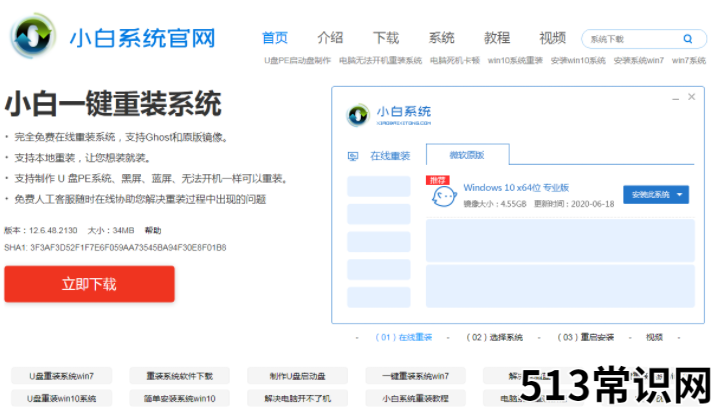
文章插图
2.打开下载的小白系统一键重新安装工具,在联机重装系统选择系统列表中,我们发现要重新安装的系统,这里选择了重装Windows10 。你还可以根据自己的需求选择支持重新安装的系统 。
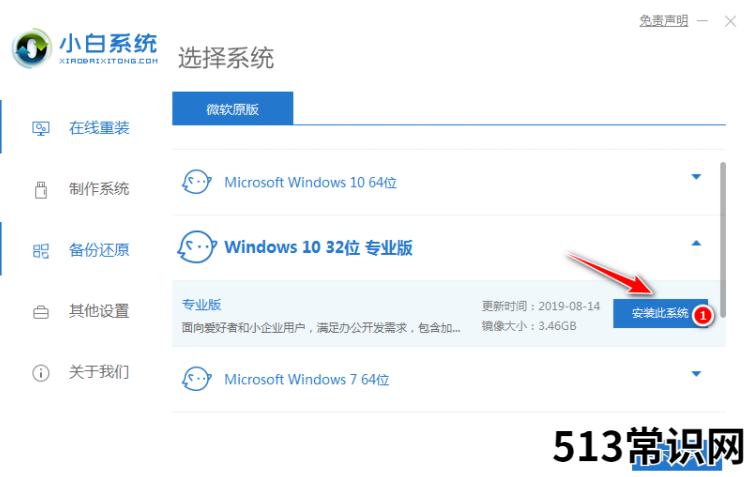
文章插图
3.在选择软件方面我们一般建议大家选择360安全卫士或QQ管家 。以便在系统重新装上之后对系统进行优化 。
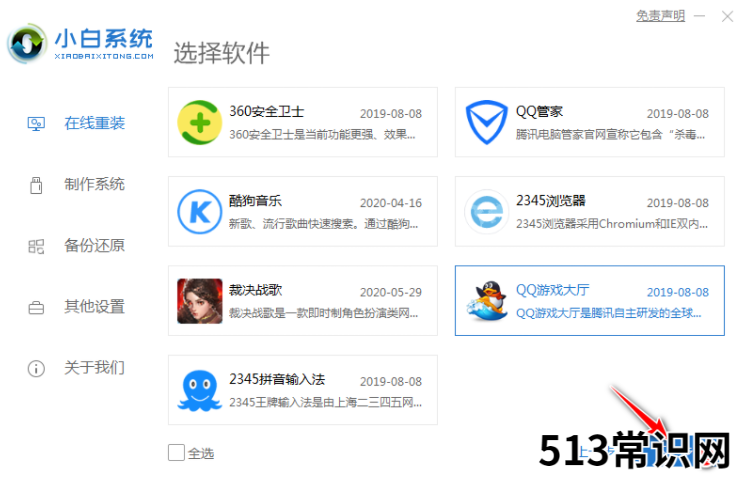
文章插图
4.接下来需要耐心等待系统下载,下载过程可能需要较长时间,请耐心等待 。
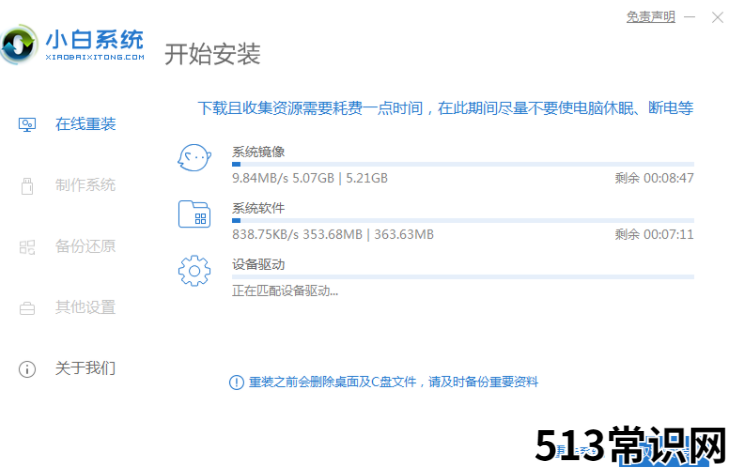
文章插图
5.一旦下载完成,软件将自动帮助我们进行部署安装,完成部署之后,系统将提示我们重启电脑 。
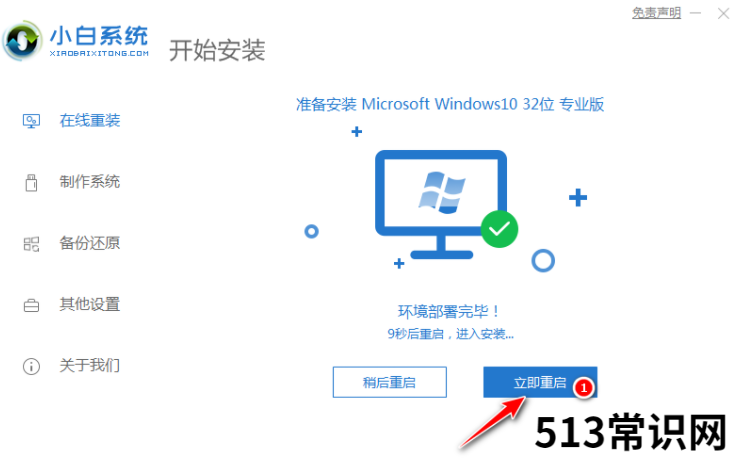
文章插图
6.在自动重新启动之后,自动进入启动菜单选择界面,此时将选择第二个XiaoBaiPE-MSDNOnlineInstallMode 。菜单按回车进菜 。

文章插图
7.耐心等待,然后装入WindowsPE系统 。

文章插图
8.一般情况下,小白机工具进入PE系统后,会自动帮助我们重新安装我们选择的系统 。若未正常进行安装,也可进行手动安装 。或者在PE内联网后选择联机下载安装也可以 。
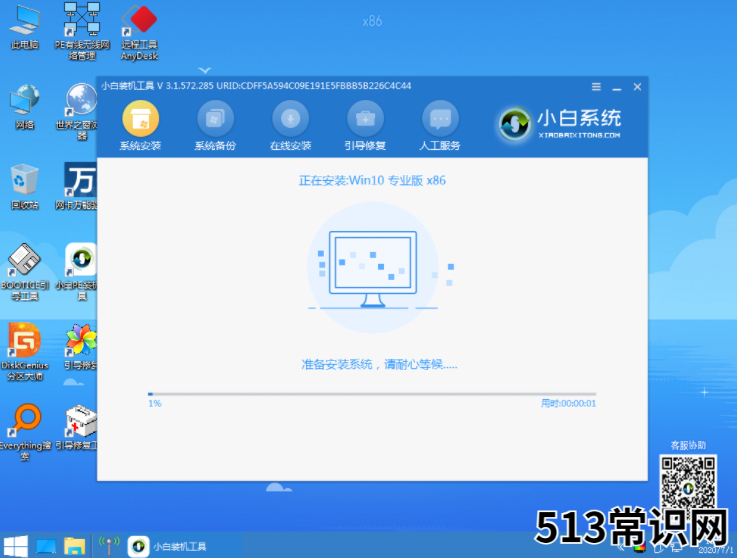
文章插图
9.小白装入工具在重装期间会提示修理启动,通常默认是修复C盘 。
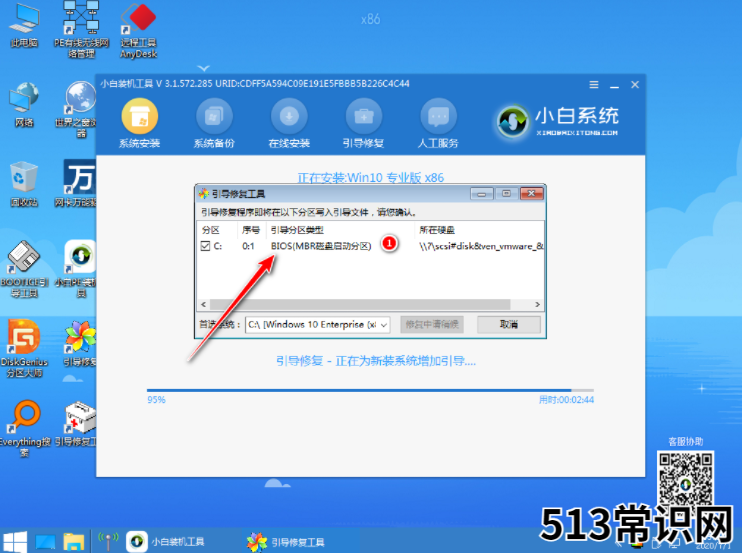
文章插图
10.系统安装完成后会提示电脑启动,一般选择正常重启电脑即可 。
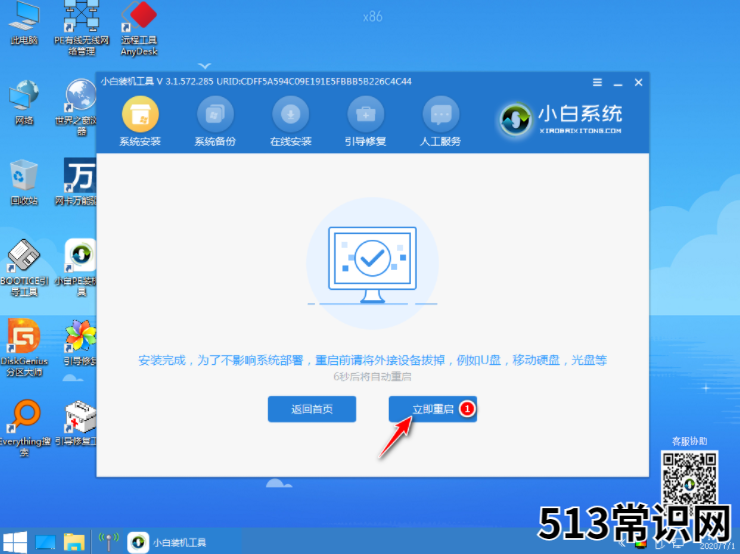
文章插图
11.正常重新启动电脑后弹出选择操作系统菜单,我们直接选择Windows10系统菜单进入 。
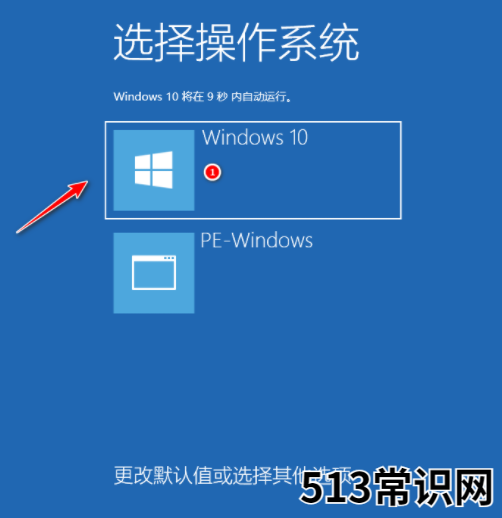
文章插图
12.接下来系统将自动帮我们安装,只需耐心等待,重装系统过程中可能会多次重新启动,这是正常现象 。

文章插图
13.安装完成后,Windows10系统已成功安装 。
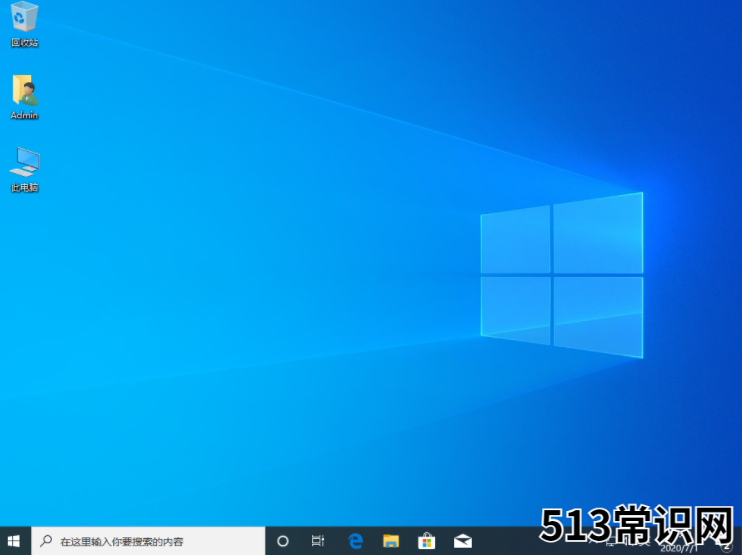
文章插图
以上就是小白官网工具给电脑重装系统教程,希望能帮助到大家 。
以上关于本文的内容,仅作参考!温馨提示:如遇健康、疾病相关的问题,请您及时就医或请专业人士给予相关指导!
「四川龙网」www.sichuanlong.com小编还为您精选了以下内容,希望对您有所帮助:- 苹果windows系统右键怎么用-小白系统教程
- 翻译工具软件有哪些 什么手机app英文翻译好
- 为什么爱情战场不能在官网观看 爱情战场为什么看不了
- 狗狗币交易平台可靠吗
- 酸洗过翡翠手镯能鉴定出A货吗
- 小白一键重装系统工具怎么用
- 小白一键重装系统u盘启动教程
- office2010激活工具如何使用
- 教你电脑重装大师工具使用方法
- office2016激活工具的使用方法
